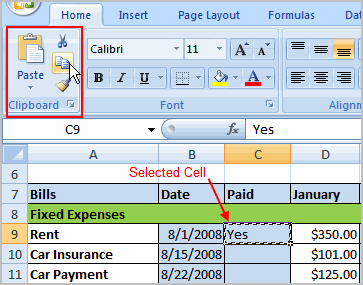ינהאַלט
א ריזיק נומער פון עקססעל ניצערס מאַכן די זעלבע גרייַז. זיי צעמישן צוויי פאַנדאַמענטאַלי פאַרשידענע טייפּס פון אַפּעריישאַנז: ין דער צעל און הינטער עס. אבער דער חילוק צווישן זיי איז גרויס.
דער פאַקט איז אַז יעדער צעל איז אַ פול-פיטשערד עלעמענט, וואָס איז אַ אַרייַנשרייַב פעלד מיט אַ פּלאַץ פון פּאַסאַבילאַטיז. פאָרמולאַס, נומערן, טעקסט, לאַדזשיקאַל אָפּערייטערז, און אַזוי אויף זענען אריין דאָרט. דער טעקסט זיך קענען זיין סטיילד: טוישן זיין גרייס און סטיל, ווי געזונט ווי זיין אָרט אין דער צעל.
פֿאַר בייַשפּיל, אין דעם בילד איר קענען זען אַז די טעקסט ין דער צעל איז רויט און דרייסט.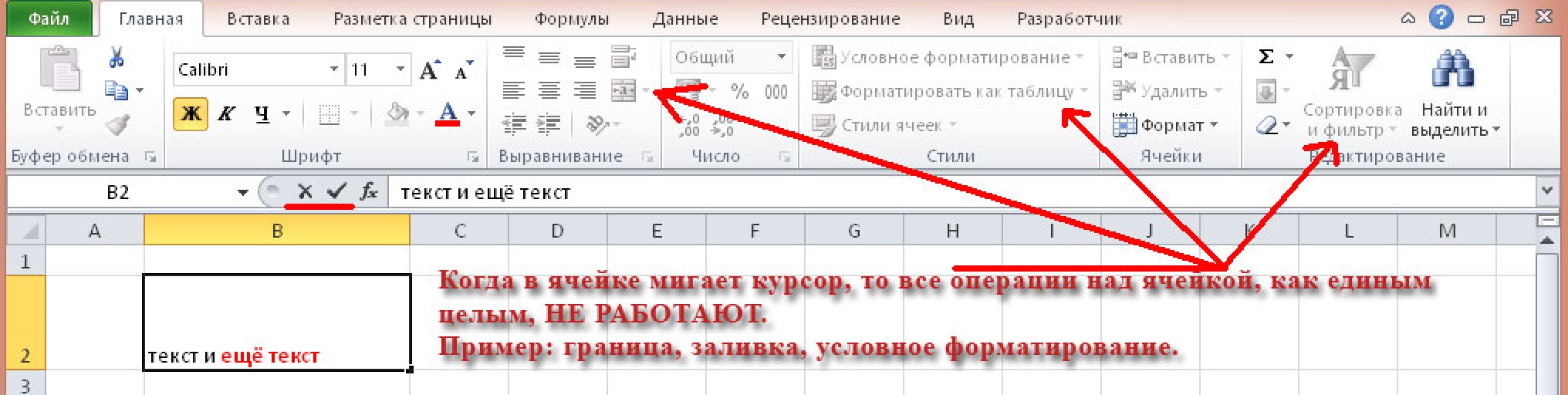
אין דעם פאַל, עס איז וויכטיק צו באַצאָלן ופמערקזאַמקייט צו די פאַקט אַז דער צעל געוויזן אין די בילד איז דערווייַל אין אינהאַלט עדיטינג מאָדע. צו פֿאַרשטיין וואָס ספּעציפיש שטאַט דער צעל איז אין דיין פאַל, איר קענען נוצן די טעקסט לויפֿער ין. אָבער אפילו אויב עס איז ניט קענטיק, דער צעל קען זיין אין רעדאַגירן מאָדע. איר קענען פֿאַרשטיין דעם דורך דעם בייַזייַן פון אַקטיוו קנעפּלעך פֿאַר באַשטעטיקן און קאַנסאַלינג אַרייַנשרייַב.
אַ וויכטיק שטריך פון דעם מאָדע איז אַז עס איז אוממעגלעך צו דורכפירן אַלע מעגלעך אַפּעריישאַנז מיט אַ צעל אין עס. אויב איר קוק אין די בענד מכשיר, איר וועט זען אַז רובֿ פון די קנעפּלעך זענען נישט אַקטיוו. דאס איז ווו דער הויפּט גרייַז איז אויסגעדריקט. אָבער לאָמיר רעדן וועגן אַלץ אין סדר, סטאַרטינג מיט די באַסיקס און דעמאָלט מיר וועלן פאַרגרעסערן די מדרגה פון קאַמפּלעקסיטי אַזוי אַז אַלעמען קענען לערנען עפּעס נוציק.
יקערדיק קאַנסעפּס
אַזוי, דער הויפּט עלעמענט פון די טיש איז דער צעל. עס געפינט זיך אין דער קנויצונג פון א זייל און א ריי, און דערפאר האט עס אן אייגענע אדרעס, וואס מען קען באנוצט ווערן אין פארמולעס, כדי צו ווייזן דערויף, באקומען געוויסע דאטן א.א.וו.
פֿאַר בייַשפּיל, צעל ב 3 האט די פאלגענדע קאָואָרדאַנאַץ: רודערן 3, זייַל 2. איר קענען זען עס אין דער אויבערשטער לינקס ווינקל, גלייַך אונטער די נאַוויגאַציע מעניו.
דער צווייטער וויכטיק באַגריף איז די וואָרקבאָאָק. דאָס איז אַ דאָקומענט אָפּענעד דורך דער באַניצער, וואָס כּולל אַ רשימה פון שיץ, וואָס אין קער צונויפשטעלנ זיך פון סעלז. קיין נייַ דאָקומענט טכילעס כּולל קיין אינפֿאָרמאַציע, און אין די קאָראַספּאַנדינג ווייַן פעלד די אַדרעס פון דער צעל דערווייַל אויסגעקליבן.
די זייַל און רודערן נעמען זענען אויך געוויזן. ווען איינער פון די סעלז איז אויסגעקליבן, די קאָראַספּאַנדינג עלעמענטן אין די קאָואָרדאַנאַט באַר וועט זיין כיילייטיד אין מאַראַנץ.
צו אַרייַן אינפֿאָרמאַציע, עס איז נייטיק, ווי מיר שוין פארשטאנען אויבן, צו באַשטימען צו רעדאַגירן מאָדע. איר דאַרפֿן צו אויסקלייַבן די צונעמען צעל דורך לינקס-קליקינג אויף עס, און דעמאָלט נאָר אַרייַן די דאַטן. איר קענען אויך נאַוויגירן צווישן פאַרשידענע סעלז ניצן די קלאַוויאַטור ניצן די פייַל קנעפּלעך.
יקערדיק צעל אָפּעראַטיאָנס
אויסקלייַבן סעלז אין איין קייט
גרופּינג אינפֿאָרמאַציע אין עקססעל איז געפירט אויס לויט אַ ספּעציעל קייט. אין דעם פאַל, עטלעכע סעלז זענען אויסגעקליבן אין אַמאָל, ווי געזונט ווי ראָוז און שפאלטן ריספּעקטיוולי. אויב איר אויסקלייַבן זיי, די גאנצע געגנט איז געוויזן, און די אַדרעס באַר גיט אַ קיצער פון אַלע די אויסגעקליבן סעלז.
מערדזשינג סעלז
אַמאָל די סעלז זענען אויסגעקליבן, זיי קענען איצט זיין מערדזשד. איידער איר טאָן דאָס, עס איז רעקאַמענדיד צו נאָכמאַכן די אויסגעקליבן קייט דורך דרינגלעך די קטרל + C שליסל קאָמבינאַציע און מאַך עס צו אן אנדער אָרט מיט די קטרל + V שליסלען. דעם וועג איר קענען ראַטעווען אַ באַקאַפּ קאָפּיע פון דיין דאַטן. דעם מוזן זיין געטאן, ווייַל ווען סעלז זענען מערדזשד, אַלע די אינפֿאָרמאַציע קאַנטיינד אין זיי איז ירייסט. און אין סדר צו ומקערן עס, איר מוזן האָבן אַ קאָפּיע פון עס.
ווייַטער, איר דאַרפֿן צו גיט אויף די קנעפּל געוויזן אין די סקרעענשאָט. עס זענען עטלעכע וועגן צו צונויפגיסן סעלז. איר דאַרפֿן צו קלייַבן די וואָס איז בעסטער פּאַסיק פֿאַר די סיטואַציע.
געפֿינען די פארלאנגט קנעפּל. אין די נאַוויגאַציע מעניו, אויף די "היים" קוויטל, געפֿינען די קנעפּל וואָס איז געווען אנגעצייכנט אין די פריערדיקע סקרעענשאָט און ווייַזן די פאַל-אַראָפּ רשימה. מיר האָבן אויסגעקליבן צונויפגיסן און צענטער. אויב דעם קנעפּל איז ינאַקטיוו, איר דאַרפֿן צו אַרויסגאַנג די עדיטינג מאָדע. דעם קענען זיין געטאן דורך דרינגלעך די אַרייַן key.
אויב איר דאַרפֿן צו סטרויערן די שטעלע פון דעם טעקסט אין די ריזאַלטינג גרויס צעל, איר קענען טאָן דאָס מיט די אַליינמאַנט פּראָפּערטיעס געפֿונען אויף די היים קוויטל.
ספּליטינג סעלז
דאָס איז אַ גאַנץ פּשוט פּראָצעדור וואָס ריפּיץ אַ ביסל די פריערדיקע פּאַראַגראַף:
- סעלעקטינג אַ צעל וואָס איז געווען פריער באשאפן דורך מערדזשינג עטלעכע אנדערע סעלז. צעשיידונג פון אנדערע איז ניט מעגלעך.
- אַמאָל די מערדזשד בלאָק איז אויסגעקליבן, די מערדזשינג שליסל וועט ליכט אַרויף. נאָך געבן אַ קליק אויף עס, אַלע סעלז וועט זיין אפגעשיידט. יעדער פון זיי וועט באַקומען זייער אייגן אַדרעס. ראָוז און שפאלטן וועט זיין ריקאַלקיאַלייטיד אויטאָמאַטיש.
צעל זוך
עס איז זייער גרינג צו פאַרזען וויכטיק אינפֿאָרמאַציע ווען איר האָבן צו אַרבעטן מיט גרויס אַמאַונץ פון דאַטן. צו סאָלווע דעם פּראָבלעם, איר קענען נוצן די זוכן. דערצו, איר קענען זוכן ניט בלויז פֿאַר ווערטער, אָבער אויך פאָרמולאַס, קאַמביינד בלאַקס און אַלץ איר ווילט. צו טאָן דאָס, איר מוזן דורכפירן די פאלגענדע סטעפּס:
- מאַכן זיכער אַז די היים קוויטל איז אָפן. עס איז אַ "עדיטינג" געגנט ווו איר קענען געפֿינען די "געפֿינען און אויסקלייַבן" שליסל.
- נאָך דעם, אַ דיאַלאָג קעסטל וועט עפענען מיט אַ אַרייַנשרייַב פעלד אין וואָס איר קענען אַרייַן די ווערט איר דאַרפֿן. עס איז אויך אַן אָפּציע צו ספּעציפיצירן נאָך פּאַראַמעטערס. פֿאַר בייַשפּיל, אויב איר דאַרפֿן צו געפֿינען מערדזשד סעלז, איר דאַרפֿן צו גיט אויף "אָפּציעס" - "פאָרמאַט" - "אַליינמאַנט", און טשעק די קעסטל ווייַטער צו די זוכן פֿאַר מערדזשד סעלז.
- די נייטיק אינפֿאָרמאַציע וועט זיין געוויזן אין אַ ספּעציעל פֿענצטער.
עס איז אויך אַ "געפֿינען אַלע" שטריך צו זוכן פֿאַר אַלע מערדזשד סעלז.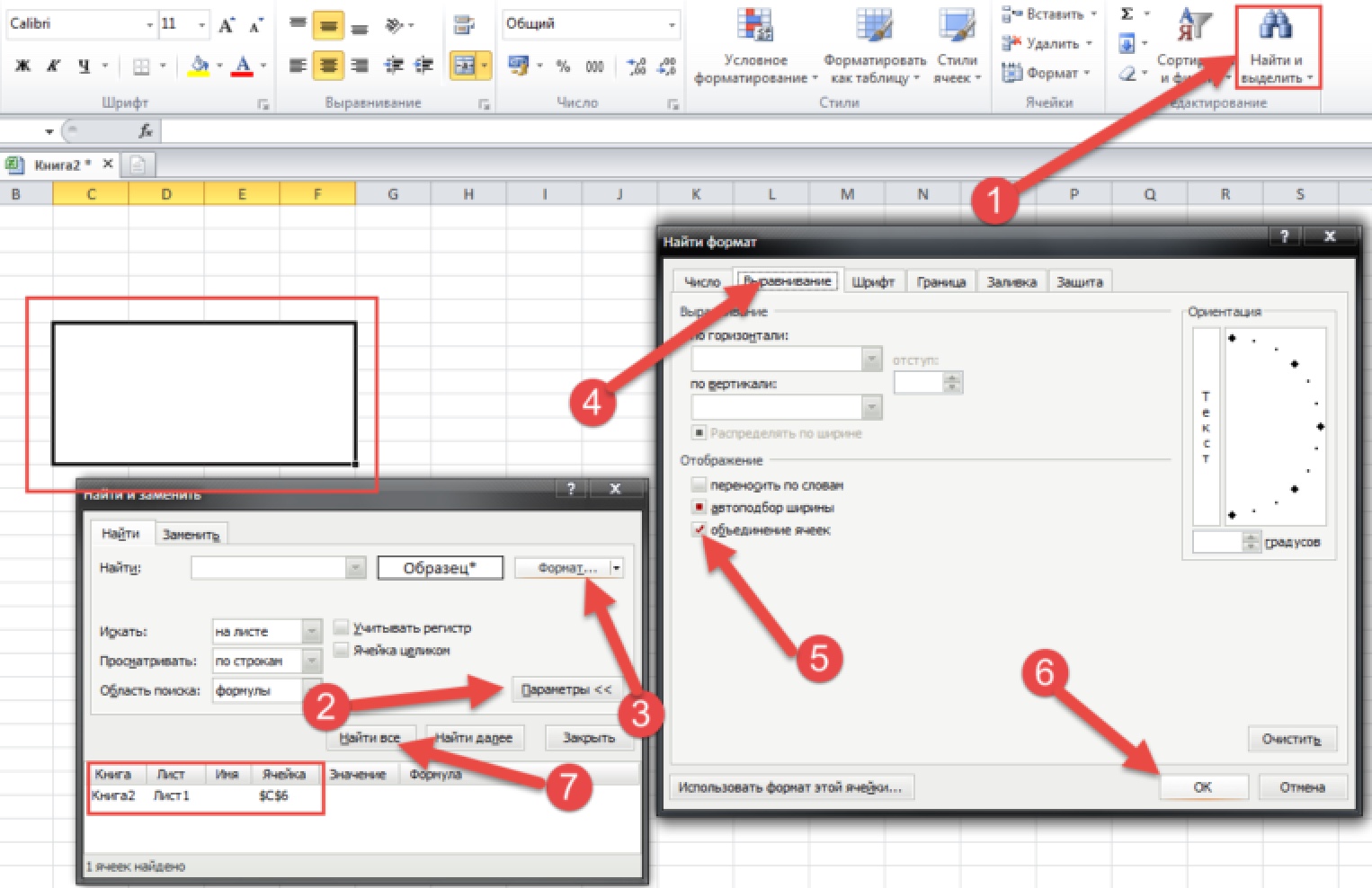
ארבעטן מיט די אינהאַלט פון עקססעל סעלז
דאָ מיר וועלן קוקן אין עטלעכע פאַנגקשאַנז וואָס לאָזן איר צו אַרבעטן מיט אַרייַנשרייַב טעקסט, פאַנגקשאַנז אָדער נומערן, ווי צו דורכפירן קאָפּיע, מאַך און רעפּראָדוצירן אַפּעריישאַנז. זאל ס קוק בייַ יעדער פון זיי אין סדר.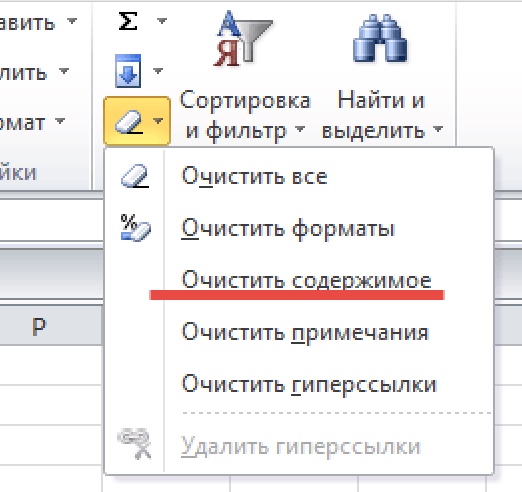
- אַרייַנשרייַב. אַלץ איז פּשוט דאָ. איר דאַרפֿן צו אויסקלייַבן דעם געוואלט צעל און נאָר אָנהייבן שרייבן.
- רימוווינג אינפֿאָרמאַציע. צו טאָן דאָס, איר קענען נוצן ביידע די Delete שליסל און Backspace. איר קענט אויך נוצן די מעקער שליסל אין די עדיטינג טאַפליע.
- קאָפּי. עס איז זייער באַקוועם צו פירן עס מיט די קטרל + C הייס קיז און פּאַפּ די קאַפּיד אינפֿאָרמאַציע צו דער געוואלט אָרט מיט די קאָמבינאַציע קטרל + V. אין דעם וועג, גיך דאַטן קייפל קענען זיין דורכגעקאָכט. עס קענען זיין געוויינט ניט בלויז אין עקססעל, אָבער אויך אין כּמעט קיין פּראָגראַם מיט Windows. אויב אַ פאַלש קאַמף איז דורכגעקאָכט (למשל, אַ פאַלש טעקסט איז ינסערטאַד), איר קענען צוריקקריגן דורך דרינגלעך די קאָמבינאַציע קטרל + ז.
- קאַטינג אויס. עס איז דורכגעקאָכט מיט די קאָמבינאַציע קטרל + רענטגענ, נאָך וואָס איר דאַרפֿן צו אַרייַנלייגן די דאַטן אין די רעכט אָרט מיט די זעלבע הייס שליסלען קטרל + V. דער חילוק צווישן קאַטינג און קאַפּיינג איז אַז מיט די יענער, די דאַטן זענען סטאָרד אין די ערשטער אָרט, בשעת די שנייַדן פראַגמענט בלייבט בלויז אין דעם אָרט ווו עס איז געווען ינסערטאַד.
- פאָרמאַטטינג. סעלז קענען זיין פארענדערט ביידע אַרויס און ין. אַקסעס צו אַלע די נייטיק פּאַראַמעטערס קענען זיין באקומען דורך רעכט-קליקינג אויף די פארלאנגט צעל. א קאָנטעקסט מעניו וועט דערשייַנען מיט אַלע סעטטינגס.
אַריטמעטיק אַפּעריישאַנז
עקססעל איז בפֿרט אַ פאַנגקשאַנאַל קאַלקולאַטאָר וואָס אַלאַוז איר צו דורכפירן מאַלטי-מדרגה חשבונות. דאָס איז ספּעציעל נוציק פֿאַר אַקאַונטינג. דער פּראָגראַם אַלאַוז איר צו דורכפירן אַלע קאַנסיוואַבאַל און ינקאַנסיוואַבאַל אַפּעריישאַנז מיט נומערן. דעריבער, איר דאַרפֿן צו פֿאַרשטיין ווי די פאַרשידן פאַנגקשאַנז און אותיות וואָס קענען זיין געשריבן צו אַ צעל אַרבעט.
ערשטער פון אַלע, איר דאַרפֿן צו פֿאַרשטיין די נאָוטיישאַן וואָס ינדיקייץ אַ באַזונדער אַריטמעטיק אָפּעראַציע:
- + – דערצו.
- – – אַראָפּרעכענען.
- * - קייפל.
- / – אָפּטייל.
- ^ – עקספּאָונענציאַציע.
- % איז אַ פּראָצענט.
אָנהייב אַרייַן אַ פאָרמולע אין אַ צעל מיט אַן גלייַך צייכן. למשל,
= קסנומקס + קסנומקס
נאָך דריקן די "ENTER" קנעפּל, די דאַטן זענען אויטאָמאַטיש קאַלקיאַלייטיד און דער רעזולטאַט איז געוויזן אין דער צעל. אויב ווי אַ רעזולטאַט פון די כעזשבן עס טורנס אויס אַז עס זענען אַ ריזיק נומער פון דידזשאַץ נאָך די דעצימאַל פונט, איר קענען רעדוצירן די ביסל טיפקייַט מיט אַ ספּעציעל קנעפּל אויף די "היים" קוויטל אין די "נומער" אָפּטיילונג.
ניצן פאָרמולאַס אין עקססעל
אויב עס איז נייטיק צו מאַכן אַ לעצט וואָג, די דערצו אַליין איז נישט גענוג. נאָך אַלע, עס באשטייט פון אַ ריזיק סומע פון דאַטן. פֿאַר דעם סיבה, טעקנאַלאַדזשיז זענען דעוועלאָפּעד וואָס מאַכן עס מעגלעך צו שאַפֿן אַ טיש אין בלויז אַ פּאָר פון קליקס.
צו מאַכן עס מער קלאָר, לאָזן אונדז מאַכן אַזאַ אַ פּשוט טיש מיט דאַטן, ווו איר דאַרפֿן צו רעכענען עטלעכע וואַלועס אין אַמאָל.
צו באַקומען די לעצט רעזולטאַט, פשוט סאַכאַקל די וואַלועס פֿאַר יעדער נומער פֿאַר די ערשטער צוויי וואָכן. דאָס איז גרינג ווייַל איר קענען אויך מאַניואַלי אַרייַן אַ קליין סומע פון דאַטן. אבער וואָס, אויך הענט צו באַקומען די סומע? וואָס דאַרף צו טאָן אין סדר צו סיסטעמאַטיזירן די בנימצא אינפֿאָרמאַציע?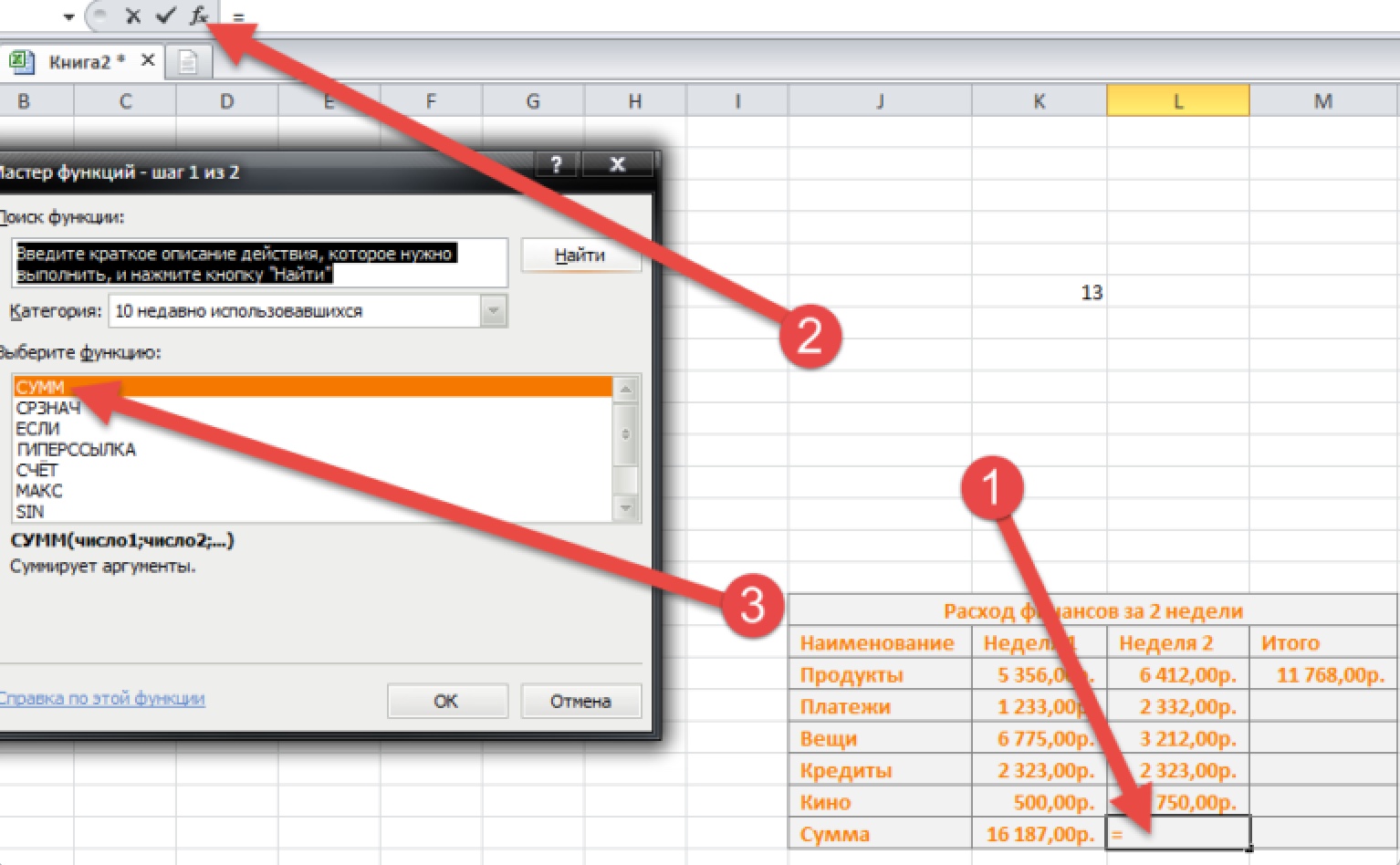
אויב איר נוצן אַ פאָרמולע אין אַ צעל, איר קענען דורכפירן אפילו די מערסט קאָמפּליצירט חשבונות, ווי געזונט ווי פּראָגראַם דיין דאָקומענט צו טאָן וואָס איר ווילט.
דערצו, די פאָרמולע קענען זיין אויסגעקליבן גלייך פֿון די מעניו, וואָס איז גערופֿן דורך דרינגלעך די fx קנעפּל. מיר האָבן אויסגעקליבן די SUM פונקציע אין די דיאַלאָג קעסטל. צו באַשטעטיקן דעם קאַמף, איר מוזן דריקן די "אַרייַן" קנעפּל. איידער איר טאַקע נוצן די פאַנגקשאַנז, עס איז רעקאַמענדיד צו פיר אַ ביסל אין די זאַמדקאַסטן. דאָס הייסט, שאַפֿן אַ פּראָבע דאָקומענט, ווו איר קענען אַ ביסל אַרבעט אויס פאַרשידן פאָרמולאַס און זען ווי זיי אַרבעטן.
ערראָרס ווען אַרייַן אַ פאָרמולע אין אַ צעל
ווי אַ רעזולטאַט פון אַרייַן אַ פאָרמולע, פאַרשידן ערראָרס קען פּאַסירן:
- ##### - דער טעות איז ארלנגעווארפן אויב אַ ווערט אונטער נול איז באקומען ווען אַרייַן אַ דאַטע אָדער צייט. עס קענען אויך זיין געוויזן אויב עס איז נישט גענוג פּלאַץ אין דער צעל צו אַקאַמאַדייט אַלע די דאַטן.
- #N/A - דער טעות איז געוויזן אויב עס איז אוממעגלעך צו באַשטימען די דאַטן, און אויב דער סדר פון אַרייַן די פונקציע אַרגומענטן איז ווייאַלייטיד.
- #לינק! אין דעם פאַל, עקססעל מעלדעט אַז אַן פאַרקריפּלט זייַל אָדער רודערן אַדרעס איז געווען ספּעסיפיעד.
- #ליידיק! א טעות איז געוויזן אויב די אַריטמעטיק פֿונקציע איז געווען געבויט פאַלש.
- #נומער! אויב די נומער איז יקסעסיוולי קליין אָדער גרויס.
- #VALUE! ינדיקייץ אַז אַן אַנסאַפּאָרטיד דאַטן טיפּ איז געניצט. דאָס קען פּאַסירן אויב איין צעל וואָס איז געניצט פֿאַר די פאָרמולע כּולל טעקסט, און די אנדערע כּולל נומערן. אין דעם פאַל, די דאַטן טייפּס טאָן ניט גלייַכן יעדער אנדערער און עקססעל סטאַרץ צו שווערן.
- #DIV/0! - די ימפּאָסיביליטי פון דיוויידינג מיט נול.
- #נאמען? - דער פֿונקציע נאָמען קענען ניט זיין דערקענט. פֿאַר בייַשפּיל, עס איז אַ טעות.
האָטקייס
האָטקייס מאַכן לעבן גרינגער, ספּעציעל אויב איר האָבן צו איבערחזרן די זעלבע טיפּ פון אַקשאַנז אָפט. די מערסט פאָלקס האָטקייס זענען ווי גייט:
- קטרל + פייַל אויף די קלאַוויאַטור - סעלעקטירן אַלע סעלז וואָס זענען אין די קאָראַספּאַנדינג רודערן אָדער זייַל.
- קטרל + יבעררוק + "+" - אַרייַנלייגן די צייט וואָס איז אויף די זייגער אין דעם מאָמענט.
- קטרל + ; - אַרייַנלייגן קראַנט דאַטע מיט אָטאַמאַטיק פֿילטרירונג פונקציע לויט צו עקססעל כּללים.
- קטרל + א - סעלעקטירן אַלע סעלז.
צעל אויסזען סעטטינגס
רעכט אויסדערוויילט צעל פּלאַן אַלאַוז איר צו מאַכן עס מער אַטראַקטיוו און די קייט איז גרינג צו לייענען. עס זענען עטלעכע צעל אויסזען אָפּציעס איר קענען קאַסטאַמייז.
באַונדעריז
די קייט פון ספּרעדשיט פֿעיִקייטן אויך כולל גרענעץ סעטטינגס. צו טאָן דאָס, דריקט אויף די צעל פון אינטערעס און עפענען די "היים" קוויטל, ווו איר דריקט אויף די פייַל ליגן צו די רעכט פון די "באָרדערס" קנעפּל. נאָך דעם, אַ מעניו וועט דערשייַנען אין וואָס איר קענען שטעלן די נייטיק גרענעץ פּראָפּערטיעס.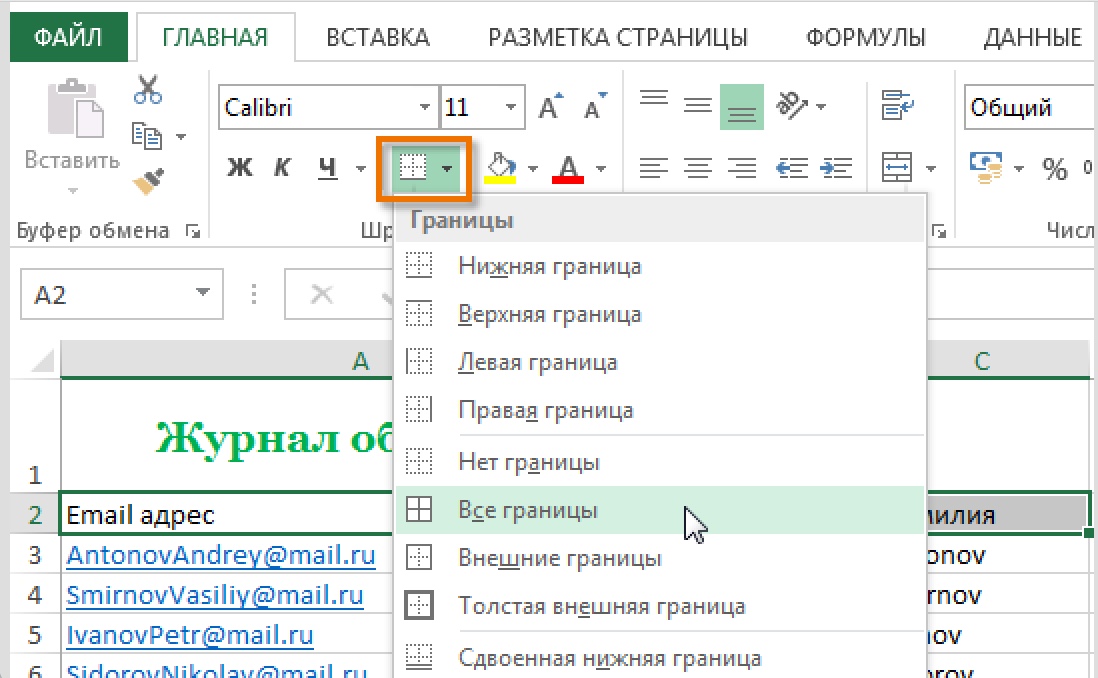
געמארקן קענען זיין ציען. צו טאָן דאָס, איר דאַרפֿן צו געפֿינען די נומער "Draw Borders", וואָס איז ליגן אין דעם קנאַל-אַרויף מעניו.
פּלאָמבירן קאָליר
ערשטער איר דאַרפֿן צו אויסקלייַבן די סעלז וואָס דאַרפֿן צו זיין אָנגעפילט מיט אַ זיכער קאָליר. נאָך דעם, אויף די "היים" קוויטל, געפֿינען די פייַל ליגן צו די רעכט פון די "פּלאָמבירן קאָליר" נומער. א קנאַל-אַרויף מעניו וועט דערשייַנען מיט אַ רשימה פון פארבן. פשוט סעלעקטירן דעם געוואלט שאָטן, און דער צעל וועט זיין אויטאָמאַטיש אָנגעפילט.
לעבן כאַק: אויב איר האָווער איבער פאַרשידענע פארבן, איר קענען זען וואָס די אויסזען פון דער צעל וועט זיין נאָך עס איז אָנגעפילט מיט אַ זיכער קאָליר.
צעל סטיילז
צעל סטיילז זענען פאַרטיק פּלאַן אָפּציעס וואָס קענען זיין מוסיף אין אַ פּאָר פון קליקס. איר קענען געפֿינען די מעניו אין די "היים" קוויטל אין די "צעל סטיילז" אָפּטיילונג.